iPhone15無法關閉深色模式怎麼辦?六種解決辦法分享!
php小編新一為您帶來解決iPhone15無法關閉深色模式的六種實用方法!深色模式在夜間使用時很實用,但有時可能會出現無法關閉的情況。別擔心,我們為您整理了六種解決方案,包括調整設定、重新啟動設備、更新系統等方法,幫助您輕鬆解決問題,讓您的iPhone15恢復正常亮度模式,讓您的使用體驗更加順暢!
iPhone15手機無法關閉深色模式可參考以下方法解決:
一: 檢查應用程式是否支援燈光模式
要檢查iPhone 是否處於深色模式,首先需要確認所使用的應用程式是否支援淺色模式。儘管如今大部分應用程式都已支援深色和淺色模式,但仍存在一些應用程式不支援淺色模式,例如 Spotify、BeReal 以及 iPhone 上的預設股票應用程式。
二:嘗試其他方式關閉深色模式
如果無法使用「設定」應用程式的「顯示和亮度」頁面上的淺色和深色模式切換開關切換到淺色模式。
如果你想快速的在控制中心切換暗模式和亮模式,可開啟設定-控制中心,向下捲動並點擊深色模式旁的綠色加號按鈕, 點擊深色模式按鈕將其關閉。
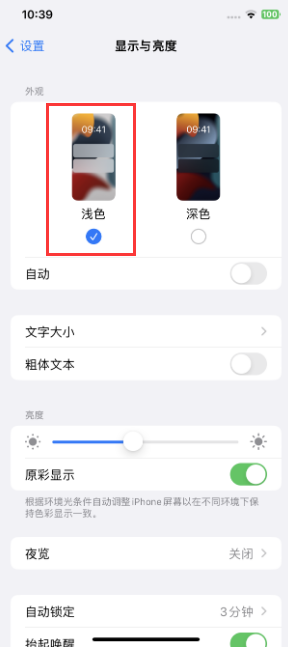
三:強制重啟iPhone
如果初步修復無法讓 iPhone 退出深色模式,則可能是某些臨時軟體故障導致了該問題,可嘗試強制重啟 iPhone。
強制重啟辦法:分別快速按下音量高、低鍵,再持續按開關鍵直到iPhone黑屏後看到Apple 標誌,鬆開所有按鍵等待iPhone重啟即可;

四:關閉自動深色模式切換
iPhone 上的自動深色模式切換功能可以根據當地日出和日落時間自動在深色或淺色模式之間切換,雖然這很方便但它可能會導致iPhone 意外切換到深色模式,建議關閉自動深色模式切換。開啟“設定”,前往顯示和亮度, 關閉自動。
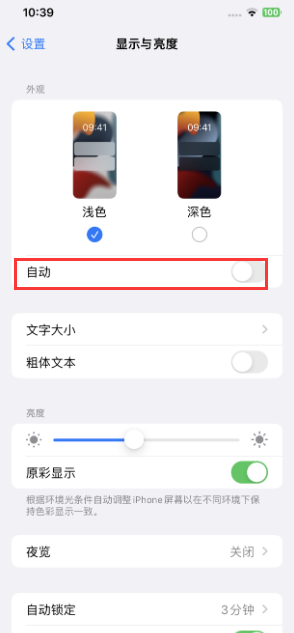
如果不想關閉自動深色模式切換以增加便利,也可以選擇根據自己的喜好安排它。開啟“自動”- 點擊“選項”,點擊自訂時間表→設定淺色和深色模式的自訂時間。
五:檢查 iPhone 的輔助使用設定
iOS 中有一些輔助功能設定如果意外打開,可能會讓 iPhone 看起來像是陷入了深色模式。
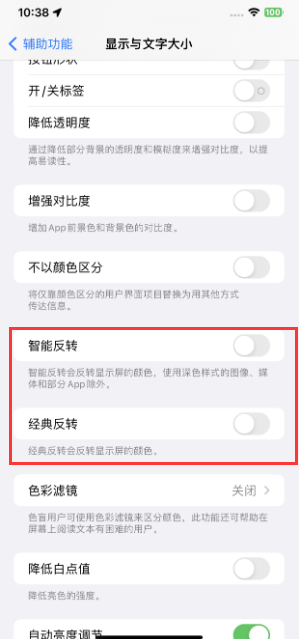
可開啟設定-輔助功能-顯示和文字大小,向下捲動並關閉「智慧反轉」和「經典反轉」。
六:系統修正
iPhone15出現iOS系統問題也會導致這種情況出現。
出現系統問題我們可以藉助專業工具來修復,如蘋果手機修復工具,可修復150 iOS系統故障。包括,如卡在Apple圖示上、黑屏、螢幕無法開啟、卡在恢復模式、裝置無限循環等。
操作指引:
第1步:啟動蘋果手機修復工具,透過數據線連接裝置與電腦後,直接點選「修復iOS系統問題」 。
可優先選擇「標準修復」 ,不會遺失裝置數據,「深度修復」修復成功率高,但會清除裝置資料!
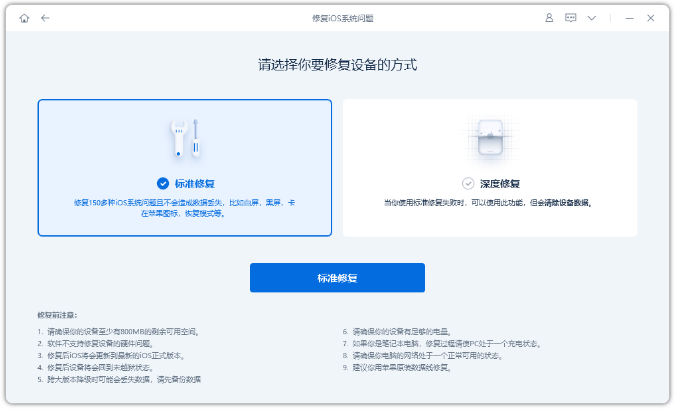
第2步:點選「標準修復」後,依照軟體介面提示將iPhone置入恢復模式或DFU模式。
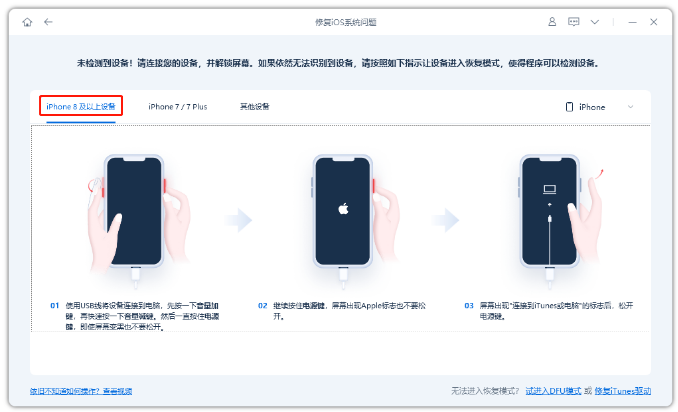
第3步:待軟體辨識裝置後,再點選 「下載韌體」 ,韌體下載完成後開始修復。整個修復過程大概10分鐘,注意不要斷開數據線,等待顯示「修復完成」即可。
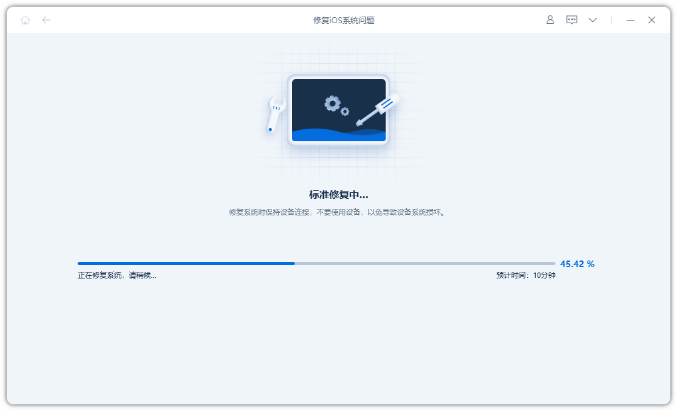
嘗試以上方法後如果還是無法解決問題,建議聯絡 Apple 尋求技術支援。 Apple 認證的專業人員將能夠診斷您的 iPhone 是否有潛在的軟體問題,並建議相關的解決方案。
以上是iPhone15無法關閉深色模式怎麼辦?六種解決辦法分享!的詳細內容。更多資訊請關注PHP中文網其他相關文章!

熱AI工具

Undresser.AI Undress
人工智慧驅動的應用程序,用於創建逼真的裸體照片

AI Clothes Remover
用於從照片中去除衣服的線上人工智慧工具。

Undress AI Tool
免費脫衣圖片

Clothoff.io
AI脫衣器

AI Hentai Generator
免費產生 AI 無盡。

熱門文章

熱工具

記事本++7.3.1
好用且免費的程式碼編輯器

SublimeText3漢化版
中文版,非常好用

禪工作室 13.0.1
強大的PHP整合開發環境

Dreamweaver CS6
視覺化網頁開發工具

SublimeText3 Mac版
神級程式碼編輯軟體(SublimeText3)

熱門話題
 iPhone 16 Pro 和 iPhone 16 Pro Max 正式發布,配備新相機、A18 Pro SoC 和更大的螢幕
Sep 10, 2024 am 06:50 AM
iPhone 16 Pro 和 iPhone 16 Pro Max 正式發布,配備新相機、A18 Pro SoC 和更大的螢幕
Sep 10, 2024 am 06:50 AM
蘋果終於揭開了其新款高階 iPhone 機型的面紗。與上一代產品相比,iPhone 16 Pro 和 iPhone 16 Pro Max 現在配備了更大的螢幕(Pro 為 6.3 英寸,Pro Max 為 6.9 英寸)。他們獲得了增強版 Apple A1
 iOS 18 RC 中發現 iPhone 零件啟動鎖——可能是蘋果對以用戶保護為幌子銷售維修權的最新打擊
Sep 14, 2024 am 06:29 AM
iOS 18 RC 中發現 iPhone 零件啟動鎖——可能是蘋果對以用戶保護為幌子銷售維修權的最新打擊
Sep 14, 2024 am 06:29 AM
今年早些時候,蘋果宣布將把啟動鎖定功能擴展到 iPhone 組件。這有效地將各個 iPhone 組件(例如電池、顯示器、FaceID 組件和相機硬體)連結到 iCloud 帳戶,
 iPhone零件啟動鎖可能是蘋果對以用戶保護為幌子銷售維修權的最新打擊
Sep 13, 2024 pm 06:17 PM
iPhone零件啟動鎖可能是蘋果對以用戶保護為幌子銷售維修權的最新打擊
Sep 13, 2024 pm 06:17 PM
今年早些時候,蘋果宣布將把啟動鎖定功能擴展到 iPhone 組件。這有效地將各個 iPhone 組件(例如電池、顯示器、FaceID 組件和相機硬體)連結到 iCloud 帳戶,
 Gate.io交易平台官方App下載安裝地址
Feb 13, 2025 pm 07:33 PM
Gate.io交易平台官方App下載安裝地址
Feb 13, 2025 pm 07:33 PM
本文詳細介紹了在 Gate.io 官網註冊並下載最新 App 的步驟。首先介紹了註冊流程,包括填寫註冊信息、驗證郵箱/手機號碼,以及完成註冊。其次講解了下載 iOS 設備和 Android 設備上 Gate.io App 的方法。最後強調了安全提示,如驗證官網真實性、啟用兩步驗證以及警惕釣魚風險,以確保用戶賬戶和資產安全。
 多名 iPhone 16 Pro 使用者報告觸控螢幕凍結問題,可能與防手掌誤觸敏感度有關
Sep 23, 2024 pm 06:18 PM
多名 iPhone 16 Pro 使用者報告觸控螢幕凍結問題,可能與防手掌誤觸敏感度有關
Sep 23, 2024 pm 06:18 PM
如果您已經拿到了 Apple iPhone 16 系列的裝置(更具體地說是 16 Pro/Pro Max),那麼您最近很可能遇到某種觸控螢幕問題。一線希望是你並不孤單——報告
 安幣app官方下載v2.96.2最新版安裝 安幣官方安卓版
Mar 04, 2025 pm 01:06 PM
安幣app官方下載v2.96.2最新版安裝 安幣官方安卓版
Mar 04, 2025 pm 01:06 PM
幣安App官方安裝步驟:安卓需訪官網找下載鏈接,選安卓版下載安裝;iOS在App Store搜“Binance”下載。均要從官方渠道,留意協議。
 在使用PHP調用支付寶EasySDK時,如何解決'Undefined array key 'sign'”報錯問題?
Mar 31, 2025 pm 11:51 PM
在使用PHP調用支付寶EasySDK時,如何解決'Undefined array key 'sign'”報錯問題?
Mar 31, 2025 pm 11:51 PM
問題介紹在使用PHP調用支付寶EasySDK時,按照官方提供的代碼填入參數後,運行過程中遇到報錯信息“Undefined...
 歐易ios版安裝包下載鏈接
Feb 21, 2025 pm 07:42 PM
歐易ios版安裝包下載鏈接
Feb 21, 2025 pm 07:42 PM
歐易是一款全球領先的加密貨幣交易所,其官方 iOS 應用程序可為用戶提供便捷安全的數字資產管理體驗。用戶可以通過本文提供的下載鏈接免費下載歐易iOS 版安裝包,享受以下主要功能:便捷的交易平台:用戶可以在歐易iOS 應用程序上輕鬆買賣數百種加密貨幣,包括比特幣、以太坊和Dogecoin。安全可靠的存儲:歐易採用先進的安全技術,為用戶提供安全可靠的數字資產存儲。 2FA、生物識別認證等安全措施確保用戶資產不受侵害。實時市場數據:歐易 iOS 應用程序提供實時的市場數據和圖表,讓用戶隨時掌握加密






